
সুচিপত্র:
- ধাপ 1: ভিডিও (এটি কিভাবে কাজ করে)
- পদক্ষেপ 2: যন্ত্রাংশ এবং সরঞ্জাম প্রয়োজন
- ধাপ 3: Blynk অ্যাপ সেটআপ
- ধাপ 4: Blynk উপর সুইচ সেট আপ
- ধাপ 5: Arduino IDE তে Nodemcu এবং Blynk সেট আপ করা
- ধাপ 6: প্রোগ্রামিং
- ধাপ 7: সার্কিট ডায়াগ্রাম
- ধাপ 8: গুগল সহকারীর সাথে ডিভাইস লিঙ্ক করা
- ধাপ 9: এটি সম্পন্ন হয়েছে…। !!!!:)
- লেখক John Day [email protected].
- Public 2024-01-30 08:02.
- সর্বশেষ পরিবর্তিত 2025-01-23 14:36.
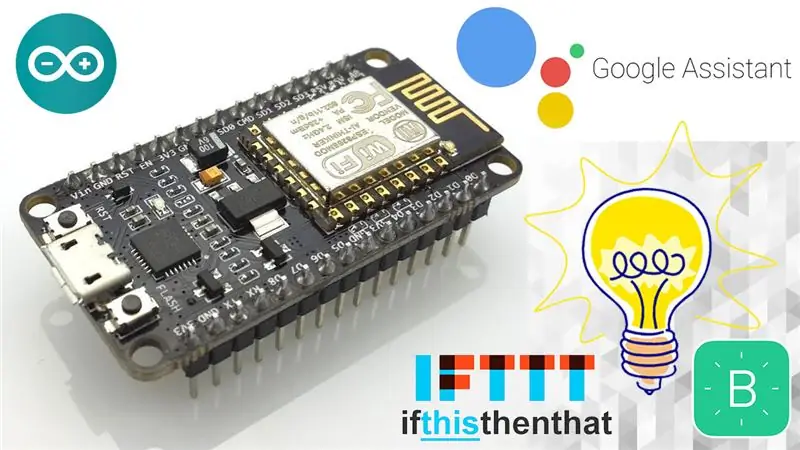
G oogle সহকারীর সাহায্যে জিনিসগুলি চালু বা বন্ধ করা কি খুব ভাল হবে না.. !!!
তাই এই নির্দেশিকাগুলিতে, আমি দেখাবো কিভাবে অ্যামাজনের অ্যালেক্সার মতো গুগল সহকারীর সাহায্যে কোন বৈদ্যুতিক যন্ত্রপাতি নিয়ন্ত্রণ করতে হয়।
এই ধরনের অ্যাপ্লিকেশনের জন্য বাজারে প্রচুর বাণিজ্যিক ডিভাইস ইতিমধ্যেই বিদ্যমান কিন্তু, আমি আমার নিজের সহজ এবং কম খরচে ডিভাইস এবং নতুন জিনিস শিখতে সবসময় মজা পেতে চেয়েছিলাম।:)
আপনার নিজের স্মার্ট সুইচ তৈরি করতে নীচের আমার পদক্ষেপগুলি দেখুন।
ধাপ 1: ভিডিও (এটি কিভাবে কাজ করে)


ডিভাইসটি কীভাবে কাজ করে তা দ্রুত দেখার জন্য উপরের ভিডিওটি দেখুন!
পদক্ষেপ 2: যন্ত্রাংশ এবং সরঞ্জাম প্রয়োজন



উপাদান তালিকা
1. নডেমকু
2. রিলে মডিউল (আপনি নিয়ন্ত্রণ করতে চান এমন ডিভাইসের সংখ্যার উপর নির্ভর করে)
3. পুরুষ-মহিলা জাম্পার তারের
4. LED (প্রাথমিক সংযোগ পরীক্ষা করার জন্য)
5. প্রোটোটাইপ বোর্ড (প্রয়োজন হলে)
6. এসি সকেট আউটলেট এবং এসি প্লাগ
7. ডিসি পাওয়ার সাপ্লাই (Nodemcu এবং রিলে মডিউলের জন্য 5V উৎস)
8. Nodemcu জন্য USB তারের
সরঞ্জাম তালিকা
ঘ। তাতাল
2. ওয়্যার কাটার
3. স্ক্রু ড্রাইভার
4. মাল্টিমিটার
5. এসি অন্তরণ টেপ
ধাপ 3: Blynk অ্যাপ সেটআপ
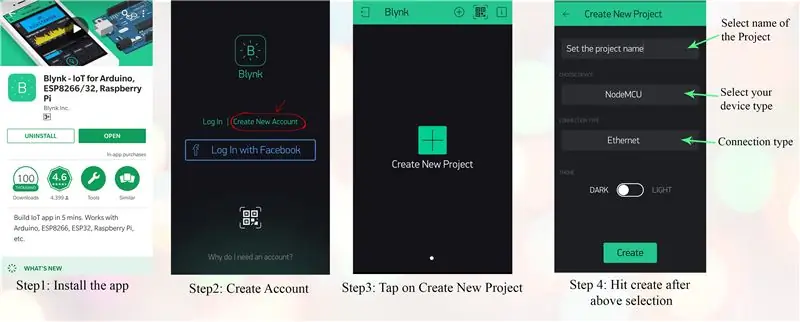
পদক্ষেপ (বিস্তারিত গাইডের জন্য)
1. আপনার ডিভাইস অনুযায়ী iOS বা Android এর জন্য Blynk অ্যাপ ডাউনলোড করুন
2. আপনার Blynk অ্যাকাউন্ট তৈরি করুন
3. একটি নতুন প্রকল্প তৈরি করতে আলতো চাপুন
4. এখন এই ক্ষেত্রে আপনার হার্ডওয়্যার অর্থাৎ Nodemcu (Blynk Supported Hardware) নির্বাচন করুন এবং তারপর সংযোগের ধরন নির্বাচন করুন।
5. এখন আপনার Auth টোকেনটি অনুলিপি করুন (এটি একটি অনন্য শনাক্তকারী যা আপনার হার্ডওয়্যারকে আপনার স্মার্টফোনে সংযুক্ত করার জন্য প্রয়োজন) অথবা আপনি আপনার মেইল ঠিকানায় টোকেনটি মেইল করতে পারেন
ধাপ 4: Blynk উপর সুইচ সেট আপ
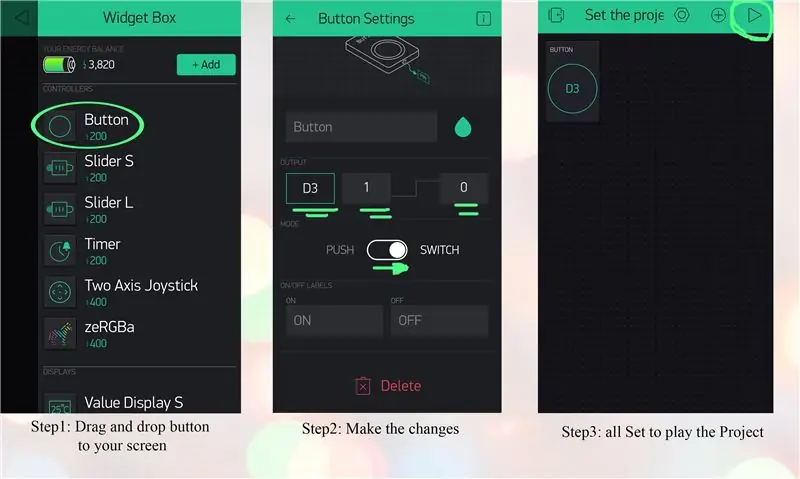
ধাপ
1. উইজেট বক্স খুলতে ক্যানভাসের যেকোনো জায়গায় ট্যাপ করুন।
2. আপনার পর্দায় "বোতাম" টেনে আনুন এবং ড্রপ করুন
3. এখন বোতামটিতে আলতো চাপুন এবং চিত্র নির্দেশনায় দেখানো পরিবর্তন করুন (ধাক্কা থেকে স্যুইচারে স্লাইডার করুন এবং আমি এই প্রকল্পের জন্য D3 পিন নির্বাচন করেছি কিন্তু অন্য কোন পিন নির্বাচন করা যেতে পারে)
4. আপনি প্রকল্প চালানোর জন্য "প্লে" এ টোকা দিতে পারেন
ধাপ 5: Arduino IDE তে Nodemcu এবং Blynk সেট আপ করা
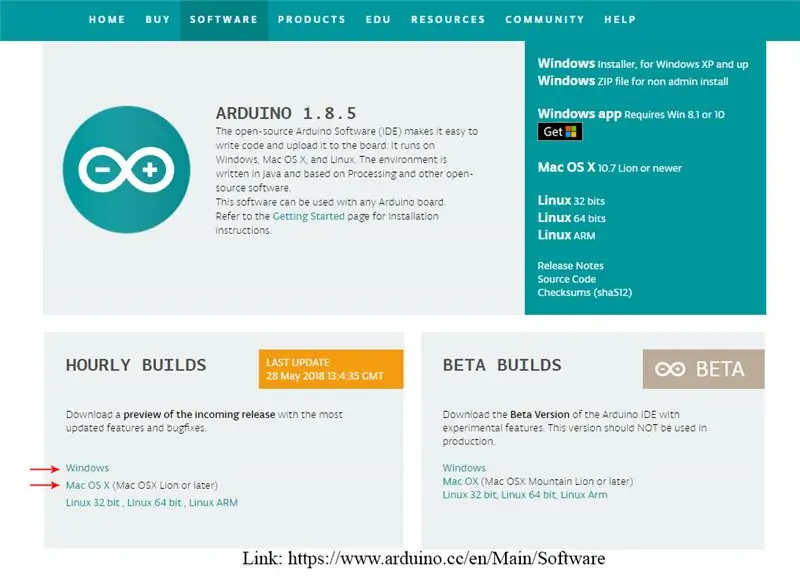
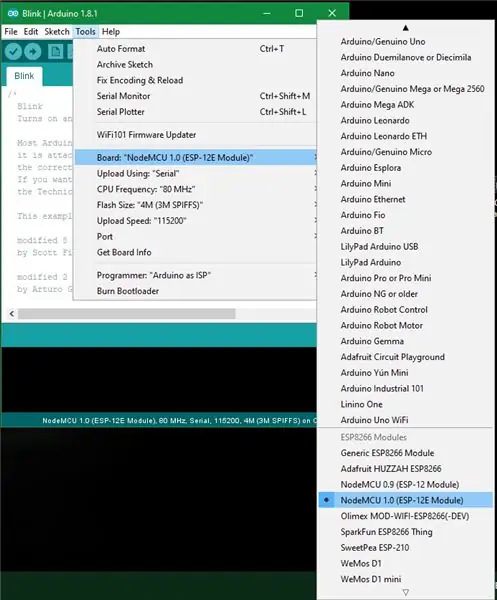
ধাপ
1. Arduino IDE ইনস্টল করুন (লিঙ্ক:
2. এখন Nodemcu লাইব্রেরি ইনস্টল করুন (রেফারেন্স ভিডিও লিঙ্ক:
3. এখন Blynk লাইব্রেরি ইনস্টল করুন (রেফারেন্স ভিডিও লিঙ্ক:
4. এখন Arduino IDE খুলুন এবং নিম্নলিখিত সেটিংস পরিবর্তন করুন, Tools → Board → NodeMCU 1.0
ধাপ 6: প্রোগ্রামিং
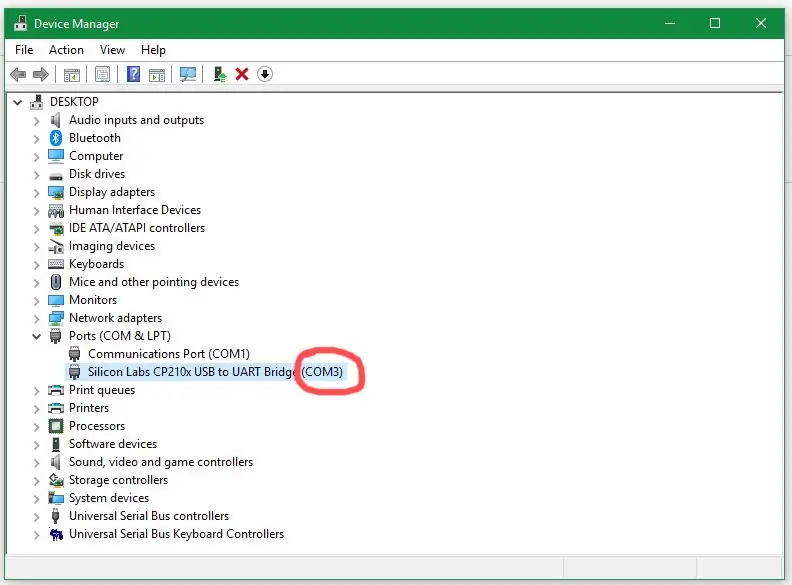
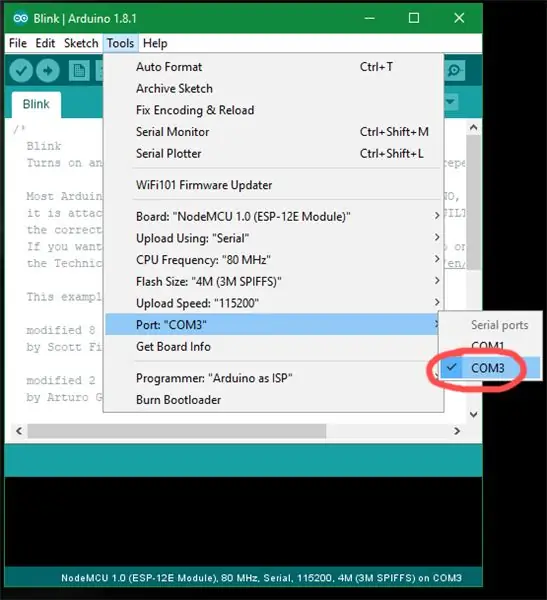
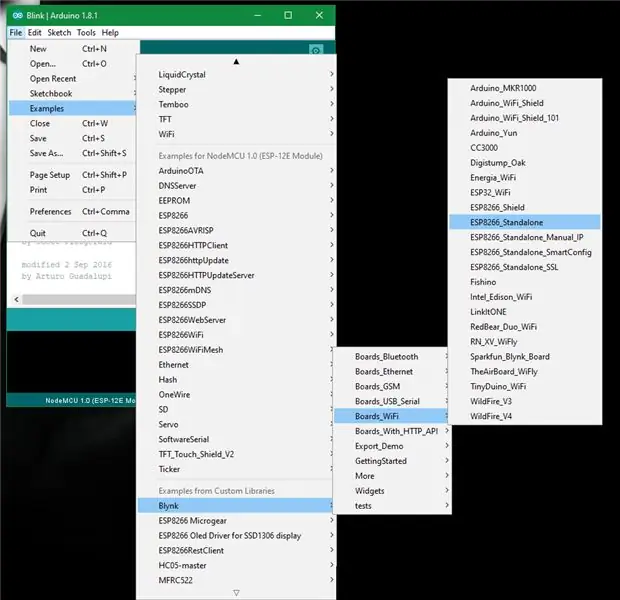
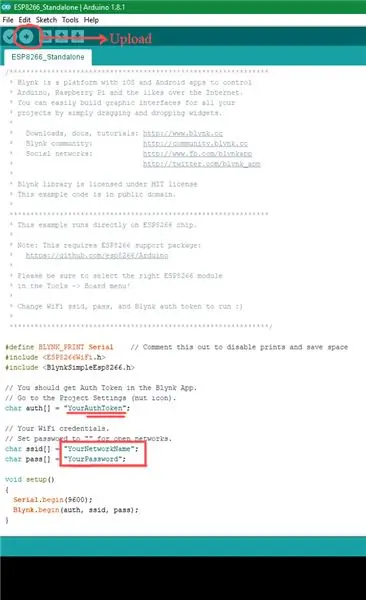
ধাপ
1. USB তারের সাহায্যে পিসি থেকে Nodemcu সংযুক্ত করুন
2. এখন আপনার কম্পিউটারের ডিভাইস ম্যানেজার খুলুন এবং COM পোর্ট নম্বরটি নোট করুন
3. এখন আরডুইনো আইডিই খুলুন এবং ছবিতে দেখানো হিসাবে পছন্দসই COM পোর্ট নম্বর নির্বাচন করতে সরঞ্জামগুলিতে যান
4. প্রোগ্রামিং এখন যান, File → Examples → Blynk (নিচে স্ক্রোল করার প্রয়োজন হতে পারে) → Boards_WiFi → Esp8266_Standalone
5. এখন আপনাকে প্রোগ্রামে তিনটি জিনিস পরিবর্তন করতে হবে এবং আপনার কাজ শেষ হয়ে গেছে, Blynk অ্যাপ থেকে আগে কপি করা AuthToken যোগ করুন, এখন ssid নাম এবং পাসওয়ার্ড যোগ করুন যা আপনার ওয়াইফাই আইডি এবং পাসওয়ার্ড
6. এখন সফটওয়্যারে আপলোড বোতাম টিপুন এতে কিছু সময় লাগতে পারে
ধাপ 7: সার্কিট ডায়াগ্রাম
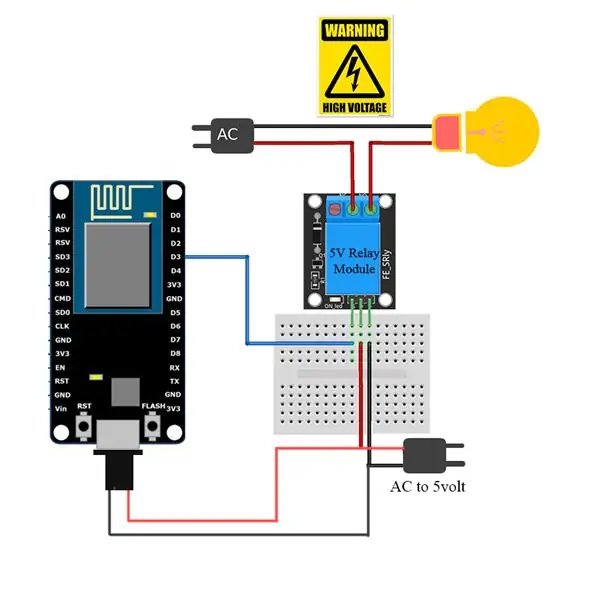
উপরে দেওয়া ডায়াগ্রাম অনুযায়ী সংযোগ তৈরি করুন এবং হাই ভোল্টেজ দিয়ে কাজ করার সময় নিরাপদে কাজ করুন। আপনি চাইলে রিলে বিভাগটি এড়িয়ে যেতে পারেন এবং ট্রানজিস্টর বা MOSFET ব্যবহার করে কম ভোল্টেজ ডিভাইস নিয়ন্ত্রণ করতে পারেন (যেমন LED নিয়ন্ত্রণ করে ভিডিওতে দেখানো হয়েছে)
ধাপ 8: গুগল সহকারীর সাথে ডিভাইস লিঙ্ক করা
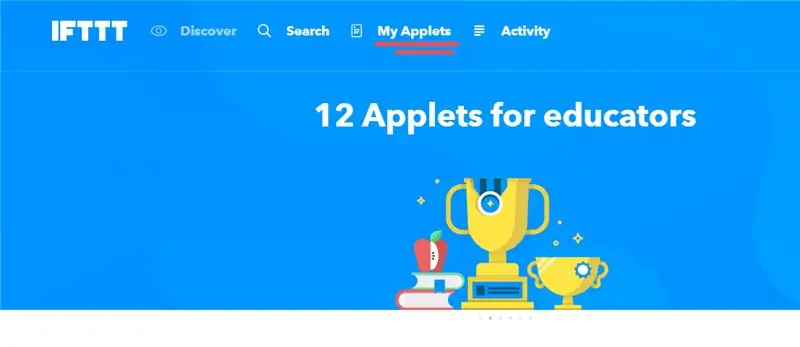

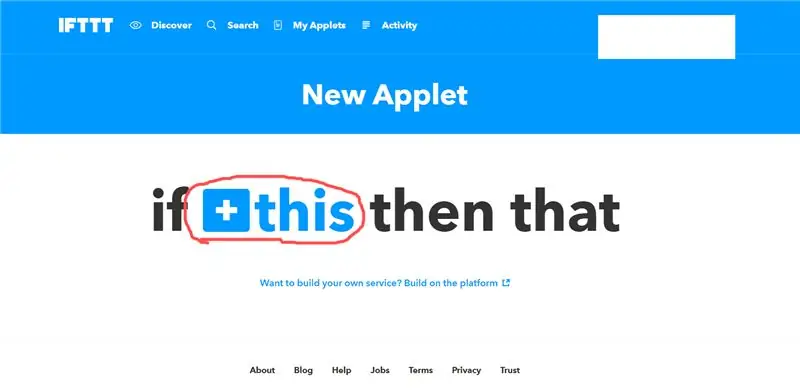
এখন গুগল অ্যাসিস্ট্যান্ট ব্যবহার করে ইন্টারনেটে যন্ত্রপাতি নিয়ন্ত্রণ করার জন্য আপনাকে নিম্নলিখিত ধাপগুলি অনুসরণ করতে হবে।
1. IFTTT এর ওয়েবসাইটে যান (https://ifttt.com)
2. আপনার গুগল অ্যাকাউন্ট ব্যবহার করে সাইন আপ করুন (একই গুগল অ্যাকাউন্ট যা আপনি গুগল সহকারীর সাথে ব্যবহার করছেন)
3. একবার আপনি সাইন ইন হয়ে গেলে, "আমার অ্যাপল্টস" এ ক্লিক করুন এবং "নতুন অ্যাপলেট" নির্বাচন করুন
(এর দ্বারা আমরা আলো চালু করতে ট্রিগার করব)
4. এখন "এই" এ ক্লিক করুন এবং সার্চ বারে "গুগল সহকারী" অনুসন্ধান করুন এবং এটিতে আলতো চাপুন
5. একবার আপনি সংযোগে ক্লিক করুন এবং অনুমতি দিন
6. এখন ট্রিগার নির্বাচন করুন, এখানে আমি প্রথম বিকল্প "একটি সহজ বাক্যাংশ বলুন" নির্বাচন করেছি এবং পরবর্তী পৃষ্ঠায় উপরের ছবিতে দেখানো মত করে। কমান্ডটি আপনার দ্বারা সহকারীকে দেওয়া হবে।
7. এখন ট্রিগার তৈরি করা হয়েছে তারপর "যে" নির্বাচন করুন
8. "ওয়েবহুকস" অনুসন্ধান করুন এবং সংযোগ করুন। তারপর উপরের ছবি অনুযায়ী তথ্য পূরণ করুন
URL: "https://188.166.206.43/Auth Token/update/D0"
(D0 হল Nodemcu এর পিন D3 হল Arduino Uno এর পিন আউট সমতুল্য) ব্যবহার চালু করার জন্য ["1"]
9. এখন "শেষ" টিপুন
10. এখন আলো বন্ধ করার জন্য উপরে বর্ণিত একই ভাবে আরেকটি নতুন অ্যাপলেট তৈরি করুন। প্রক্রিয়াটি উপরের মতই
"আমার অ্যাপল্টস" এ ক্লিক করুন এবং "নতুন অ্যাপলেট" নির্বাচন করুন "" এই "-তে ক্লিক করুন" "গুগল সহকারী" -এ অনুসন্ধান করুন the ট্রিগারটি নির্বাচন করুন → "একটি সহজ বাক্যাংশ বলুন" এবং পরবর্তী পৃষ্ঠায় উপরের ছবিতে দেখানো হয়েছে → ট্রিগার তৈরি করা হয়েছে → যে "নির্বাচন করুন" "" ওয়েবহুকস "অনুসন্ধান করুন এবং সংযোগ করুন। তারপর উপরের ছবির ইউআরএল অনুসারে তথ্য পূরণ করুন: "https://188.166.206.43/Auth Token/update/D0" (D0 হল Nodemcu এর পিন D3 যা arduino uno এর পিন আউট সমতুল্য) ব্যবহার বন্ধ করার জন্য ["0"] → এখন "শেষ" টিপুন
#অনুগ্রহ করে ভাল বোঝার জন্য উপরের চিত্রগুলি দেখুন।
ধাপ 9: এটি সম্পন্ন হয়েছে…। !!!!:)
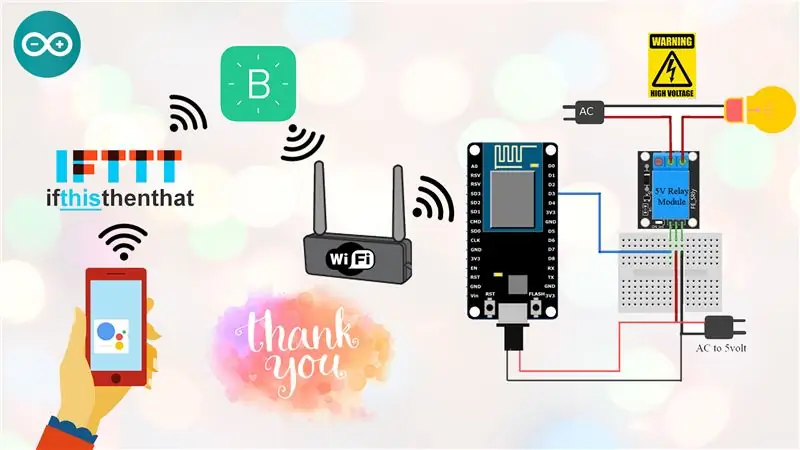
এটা সম্পন্ন। এটি একটি খুব সহজ এবং চেষ্টা করার জন্য খুব শীতল প্রকল্প।
ধন্যবাদ
প্রস্তাবিত:
ওয়েভ সুইচ -- 555: 4 ধাপ ব্যবহার করে কম সুইচ স্পর্শ করুন

তরঙ্গ সুইচ 555 ফ্লিপ-ফ্লপ হিসাবে তার দোকান হিসাবে কাজ করছে
রাস্পবেরি পিআই এবং নোডেমকু বোর্ড ব্যবহার করে স্থানীয় এমকিউটিটি সার্ভারের ভিত্তিতে হোম অটোমেশন: 6 টি ধাপ

রাস্পবেরি পিআই এবং নোডেমকু বোর্ড ব্যবহার করে স্থানীয় এমকিউটিটি সার্ভারের ভিত্তিতে হোম অটোমেশন: এখন পর্যন্ত আমি ইন্টারনেটে যন্ত্রপাতি নিয়ন্ত্রণের বিষয়ে বেশ কয়েকটি টিউটোরিয়াল ভিডিও তৈরি করেছি। এবং এর জন্য আমি সর্বদা অ্যাডাফ্রুট এমকিউটিটি সার্ভার পছন্দ করি কারণ এটি ব্যবহার করা সহজ এবং ব্যবহারকারী বান্ধবও ছিল। কিন্তু সে সব জিনিস ছিল ইন্টারনেটের উপর ভিত্তি করে। তার মানে আমরা
ওয়াসফাই নিয়ন্ত্রিত 12v LED স্ট্রিপ ব্যবহার করে রাস্পবেরি পাই ব্যবহার করে টাস্কার, ইফটি ইন্টিগ্রেশন।: 15 টি ধাপ (ছবি সহ)

ওয়াসফাই নিয়ন্ত্রিত 12v LED স্ট্রিপ টাস্কার, ইফটিটি ইন্টিগ্রেশন সহ রাস্পবেরি পাই ব্যবহার করে ।: এই প্রকল্পে আমি আপনাকে দেখাব কিভাবে একটি রাস্পবেরি পাই ব্যবহার করে ওয়াইফাইয়ের উপর একটি সাধারণ 12v এনালগ নেতৃত্বাধীন স্ট্রিপ নিয়ন্ত্রণ করতে হয়। এই প্রকল্পের জন্য আপনার প্রয়োজন হবে: 1x রাস্পবেরি পাই (I আমি রাস্পবেরি পাই 1 মডেল বি+) 1x আরজিবি 12 ভি লে ব্যবহার করছি
স্পর্শ সুইচ - কিভাবে একটি ট্রানজিস্টর এবং ব্রেডবোর্ড ব্যবহার করে একটি টাচ সুইচ তৈরি করতে হয় ।: 4 ধাপ

স্পর্শ সুইচ | কিভাবে একটি ট্রানজিস্টর এবং ব্রেডবোর্ড ব্যবহার করে একটি টাচ সুইচ তৈরি করতে হয় ।: টাচ সুইচ ট্রানজিস্টর প্রয়োগের উপর ভিত্তি করে একটি খুব সহজ প্রকল্প। এই প্রকল্পে BC547 ট্রানজিস্টার ব্যবহার করা হয়েছে যা টাচ সুইচ হিসাবে কাজ করে। ভিডিওটি দেখার জন্য নিশ্চিত থাকুন যা আপনাকে প্রকল্প সম্পর্কে সম্পূর্ণ বিবরণ দেবে
ফোনে নোডেমকু ব্যবহার করে আইওটি পুশ বিজ্ঞপ্তি (যেকোন কিছুর জন্য): 5 টি ধাপ (ছবি সহ)

ফোনে Nodemcu ব্যবহার করে IoT পুশ বিজ্ঞপ্তি (যেকোন কিছুর জন্য): বার্তা, ইমেলগুলির জন্য বিজ্ঞপ্তি পাঠানো পুরানো ধাঁচের … তাই নতুন কিছু তৈরি করা যাক যা খুব সহজ এবং সহজ নয় কোন পরিপূরক সার্ভারের পাশে পিএইচপি হোস্টিং বা অন্যান্য জটিলতা … হোম অটোমেশন, জল পাম্প স্তর, বাগান জল, স্বয়ংক্রিয় পোষা চ
